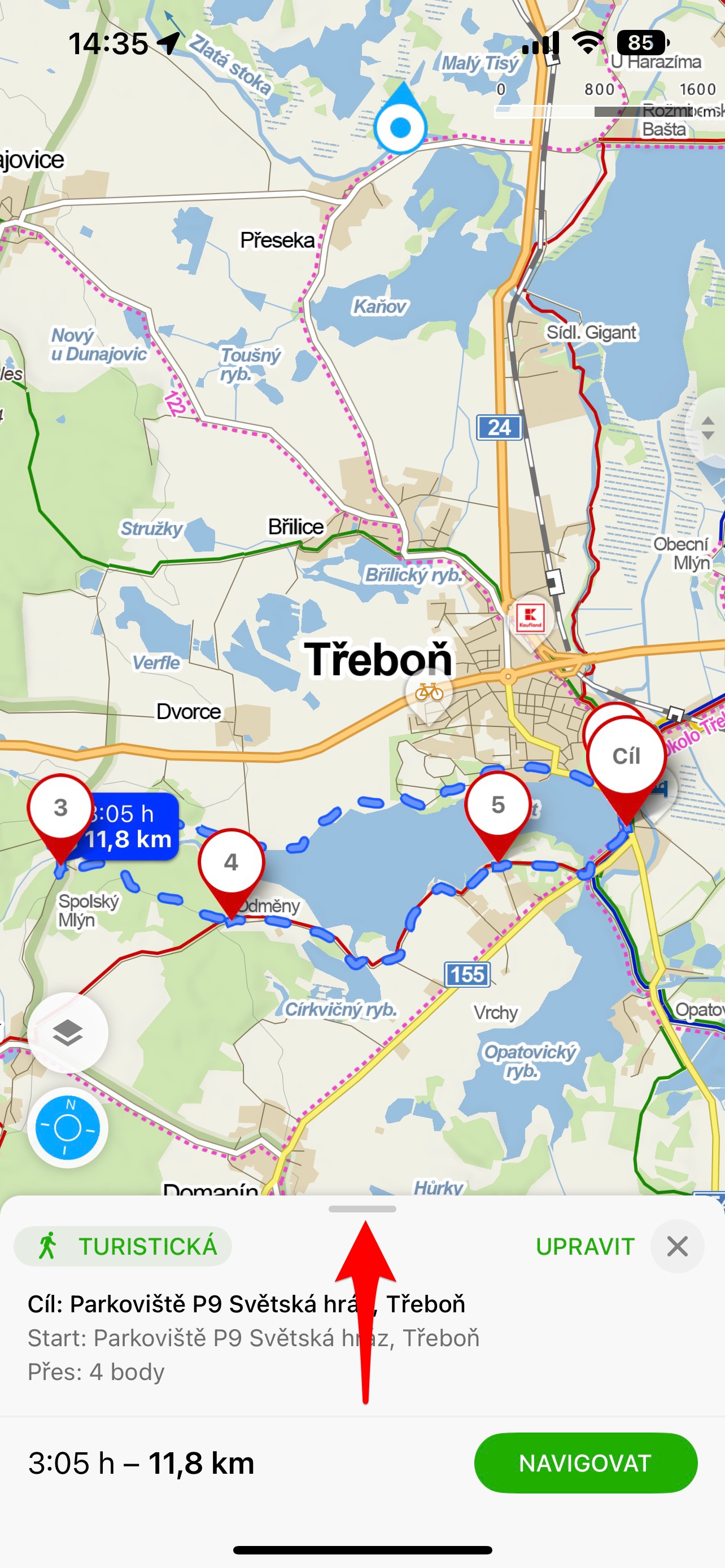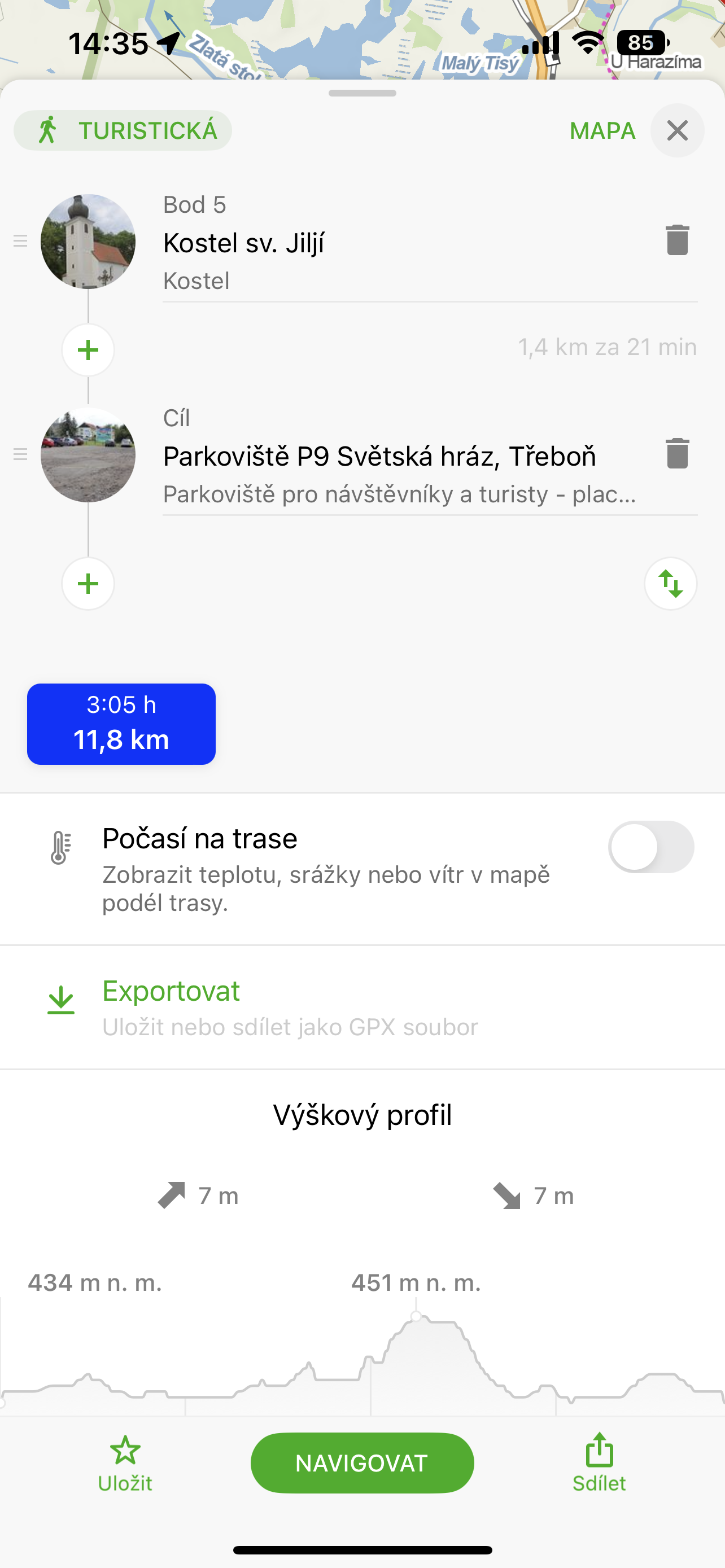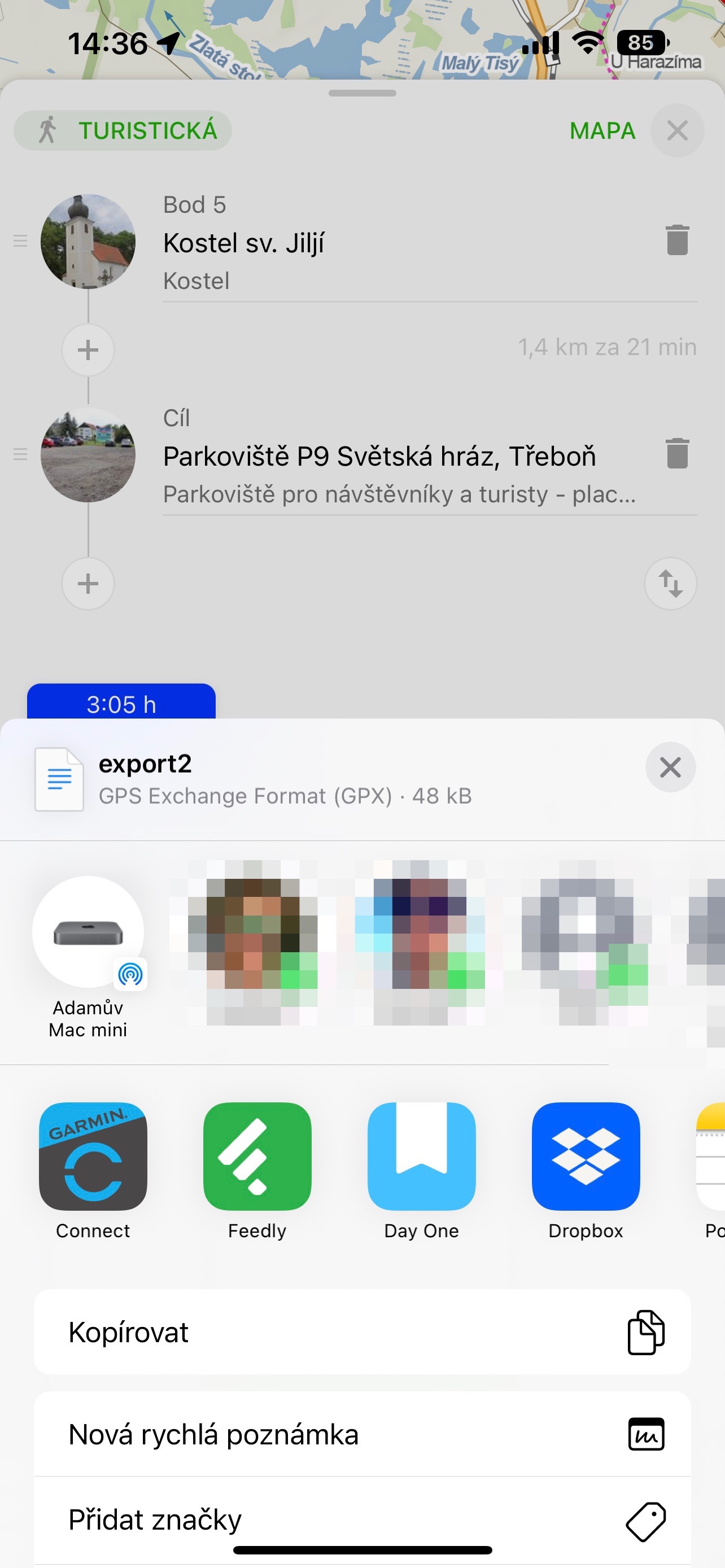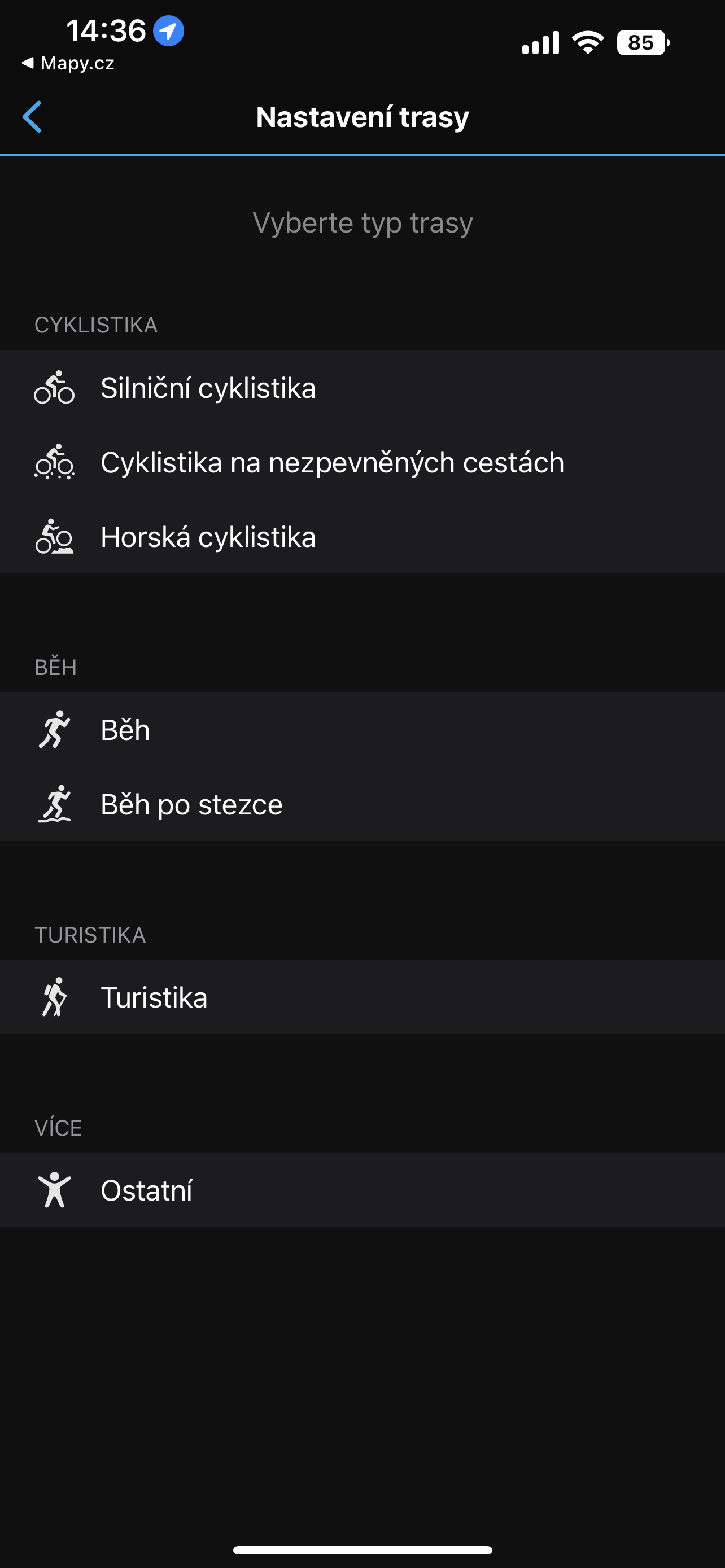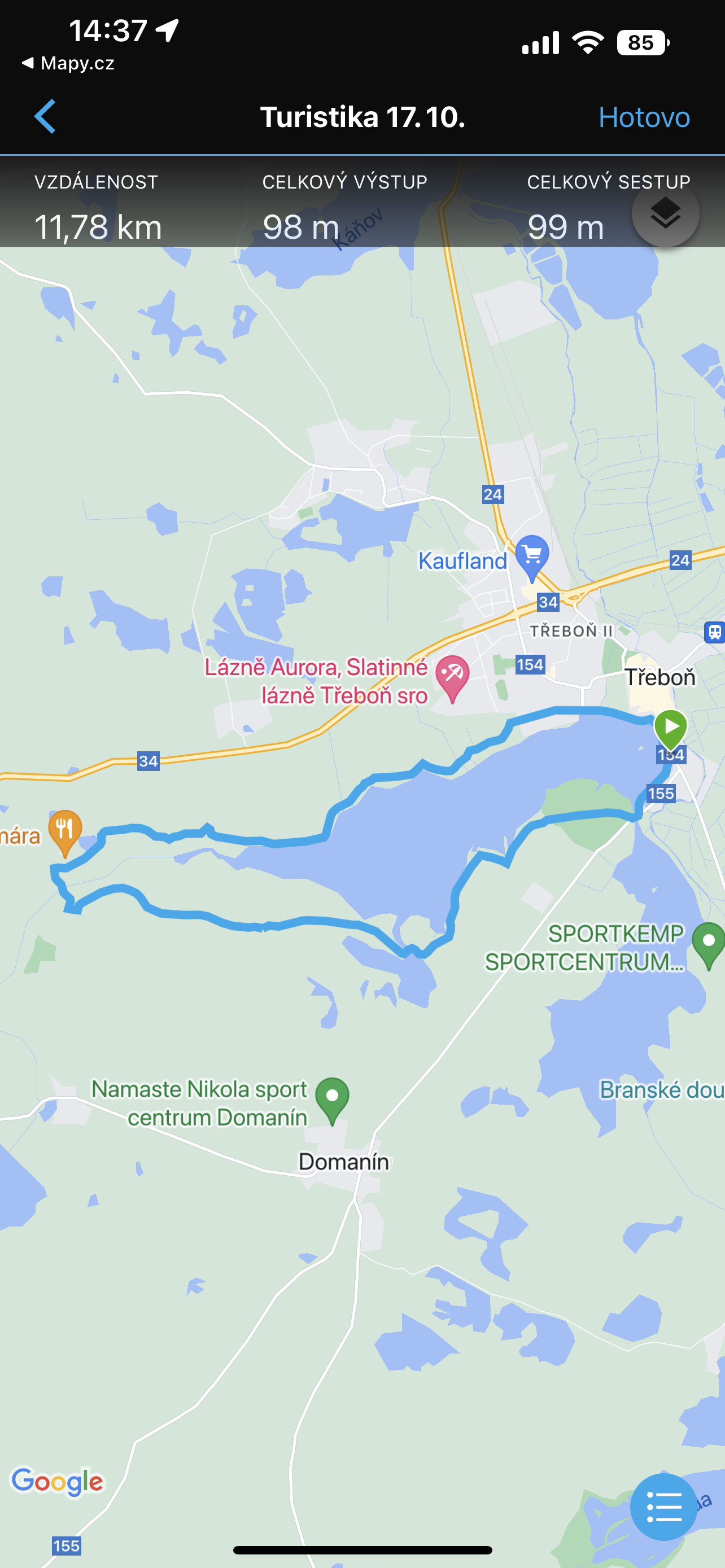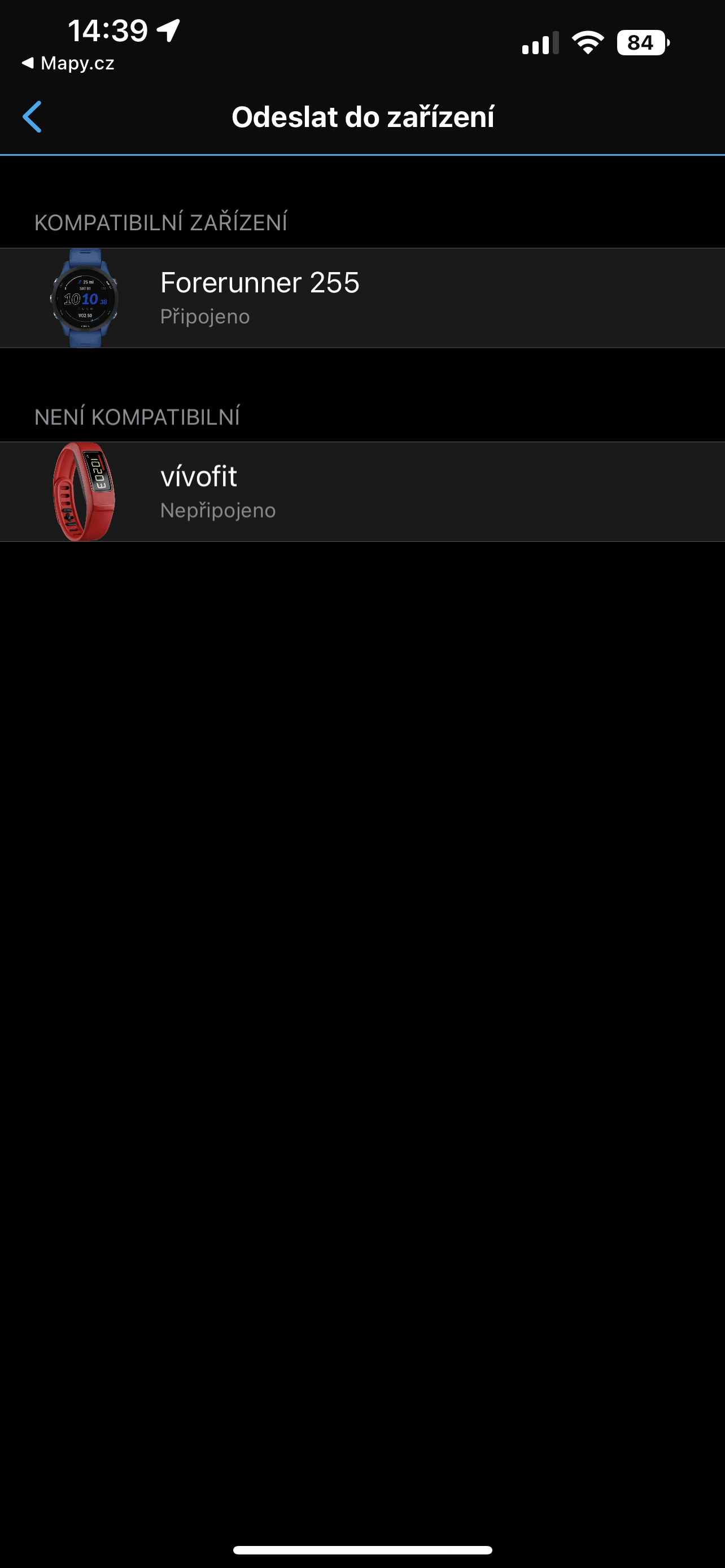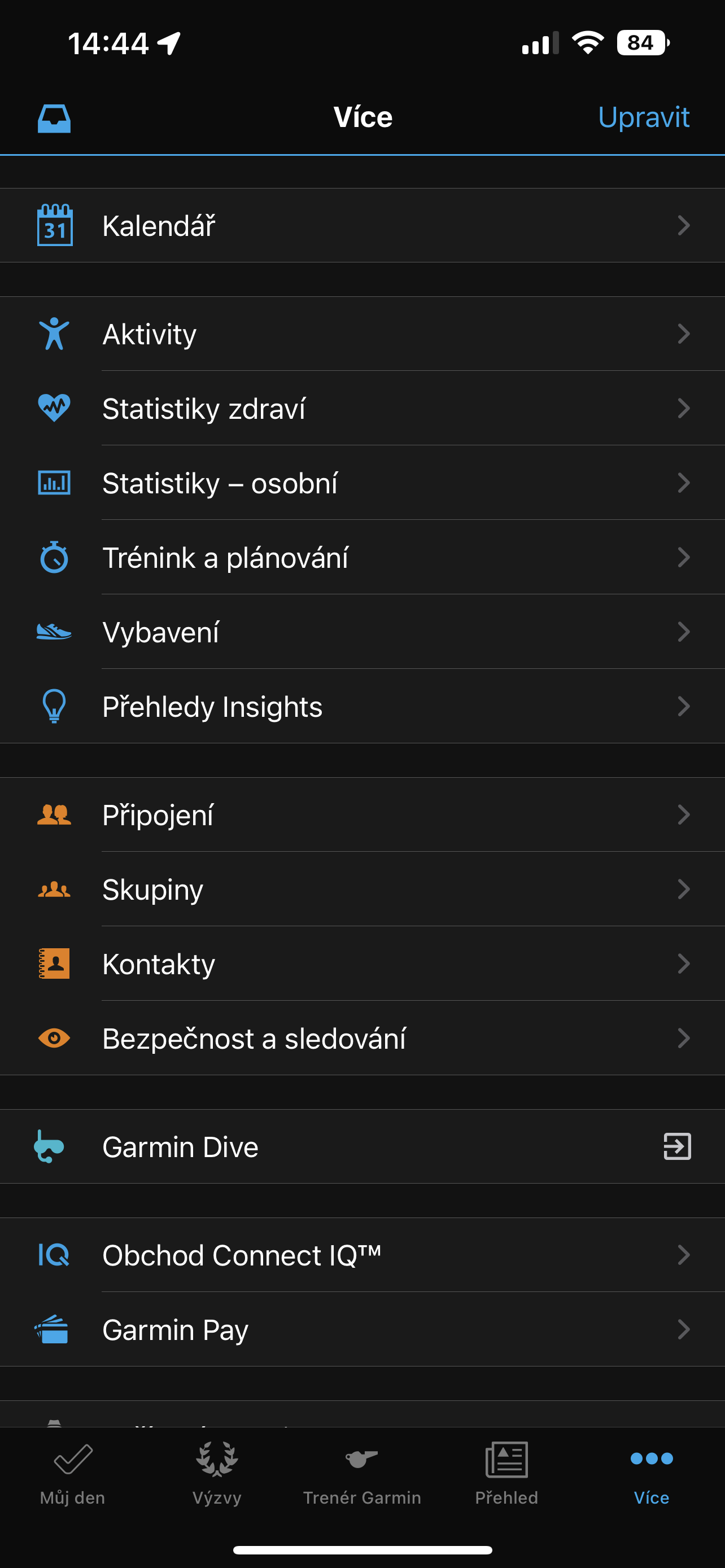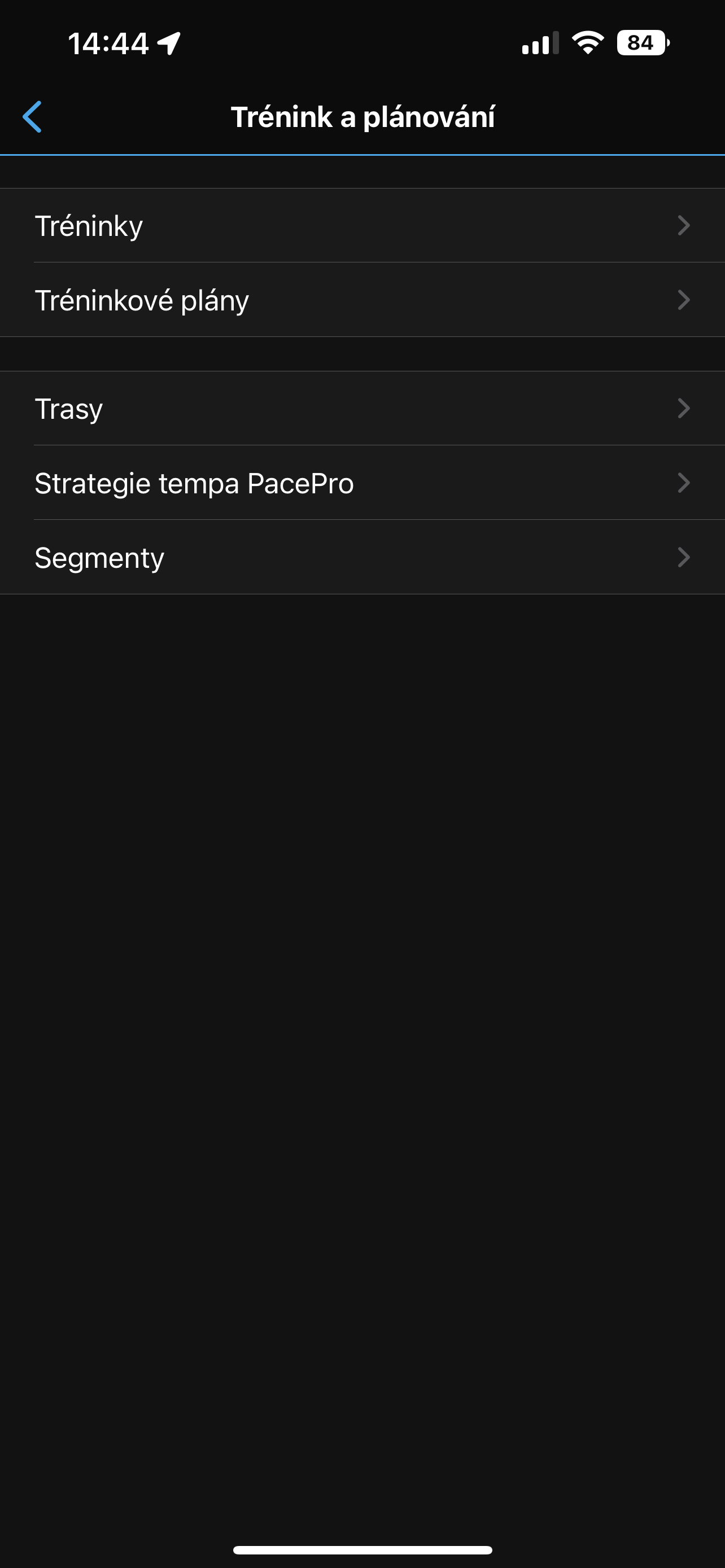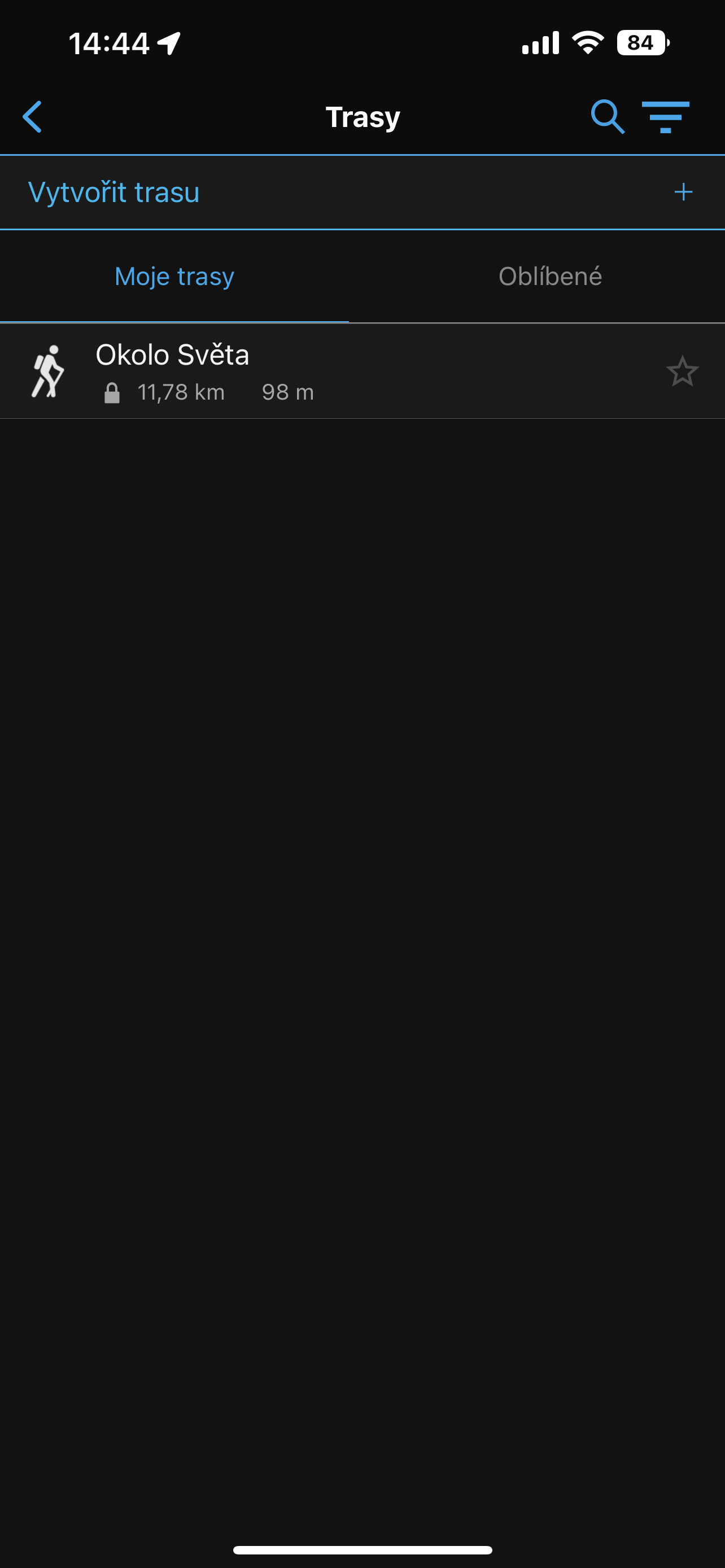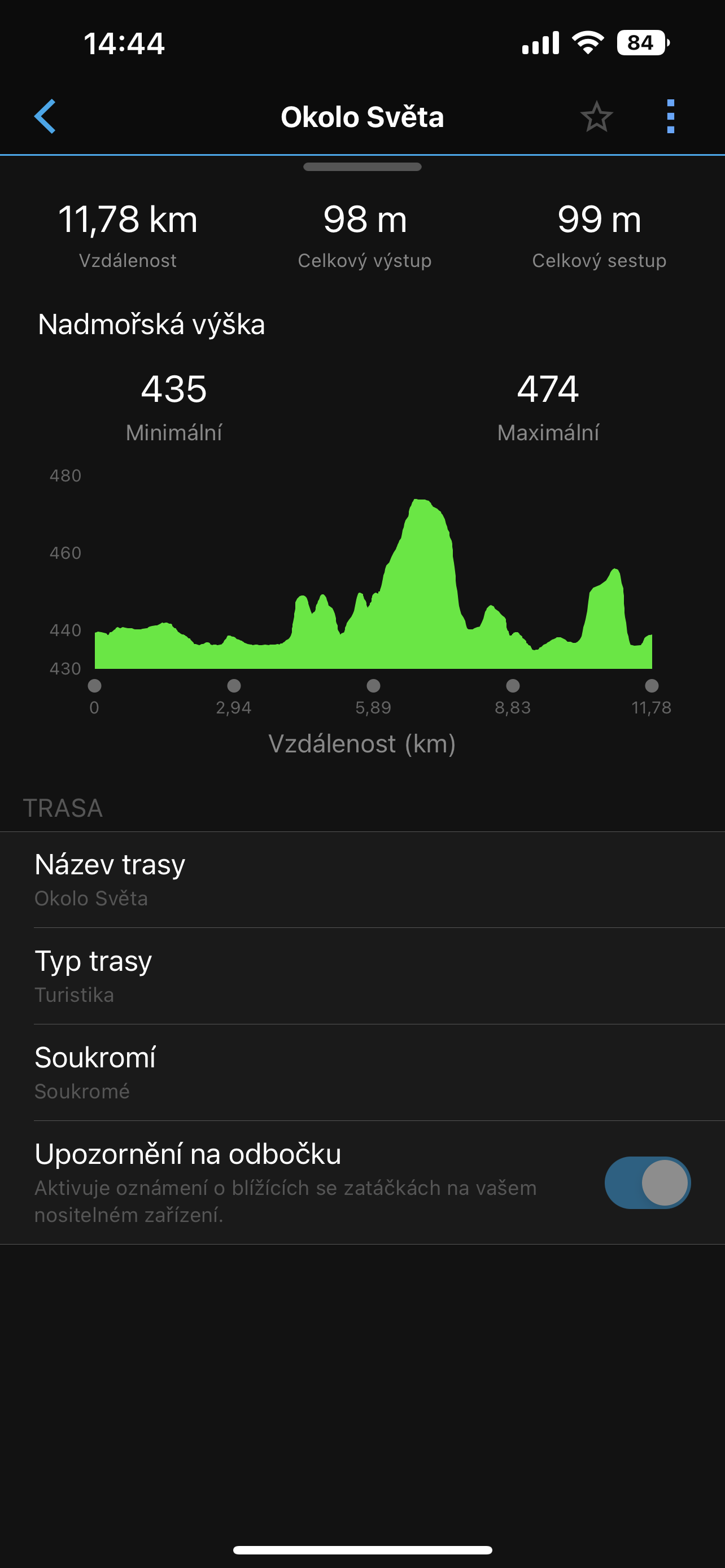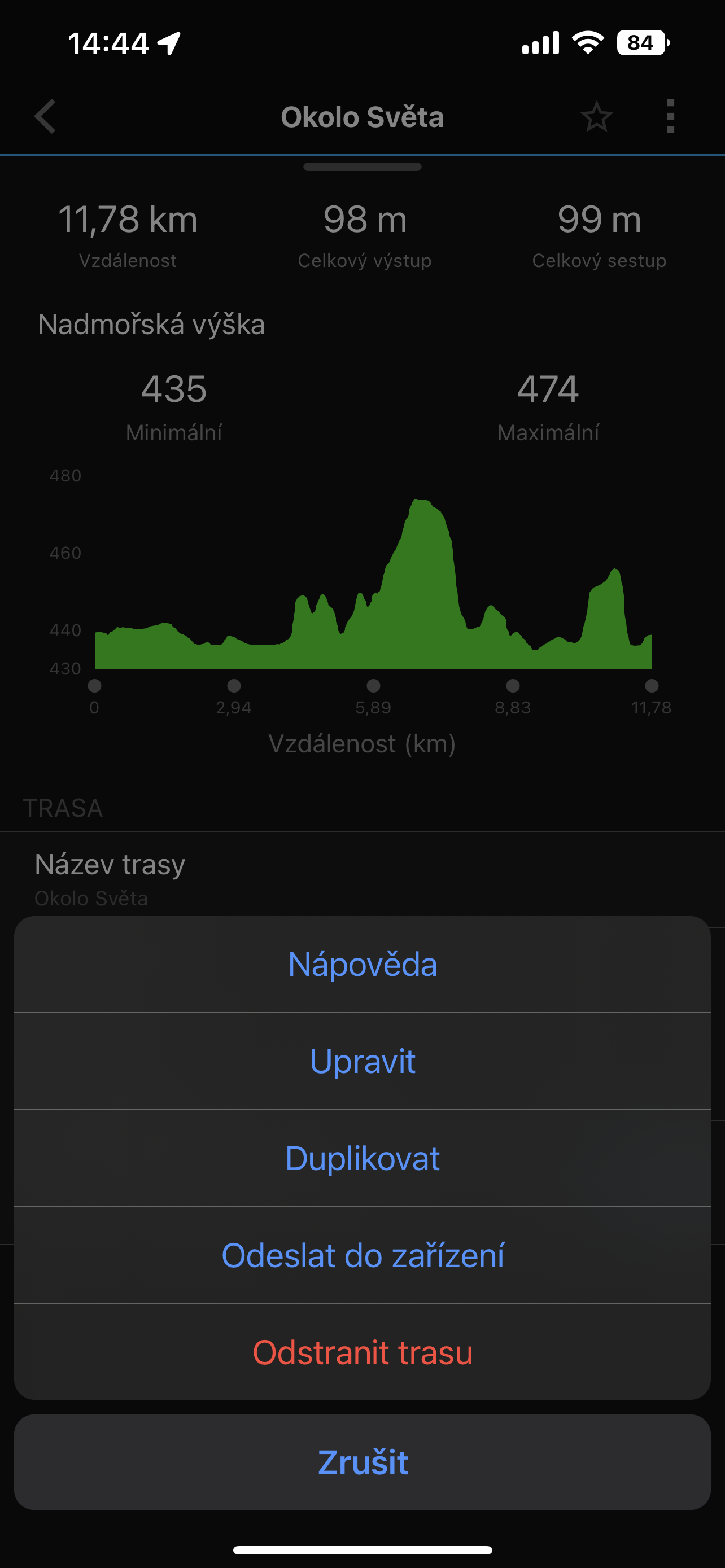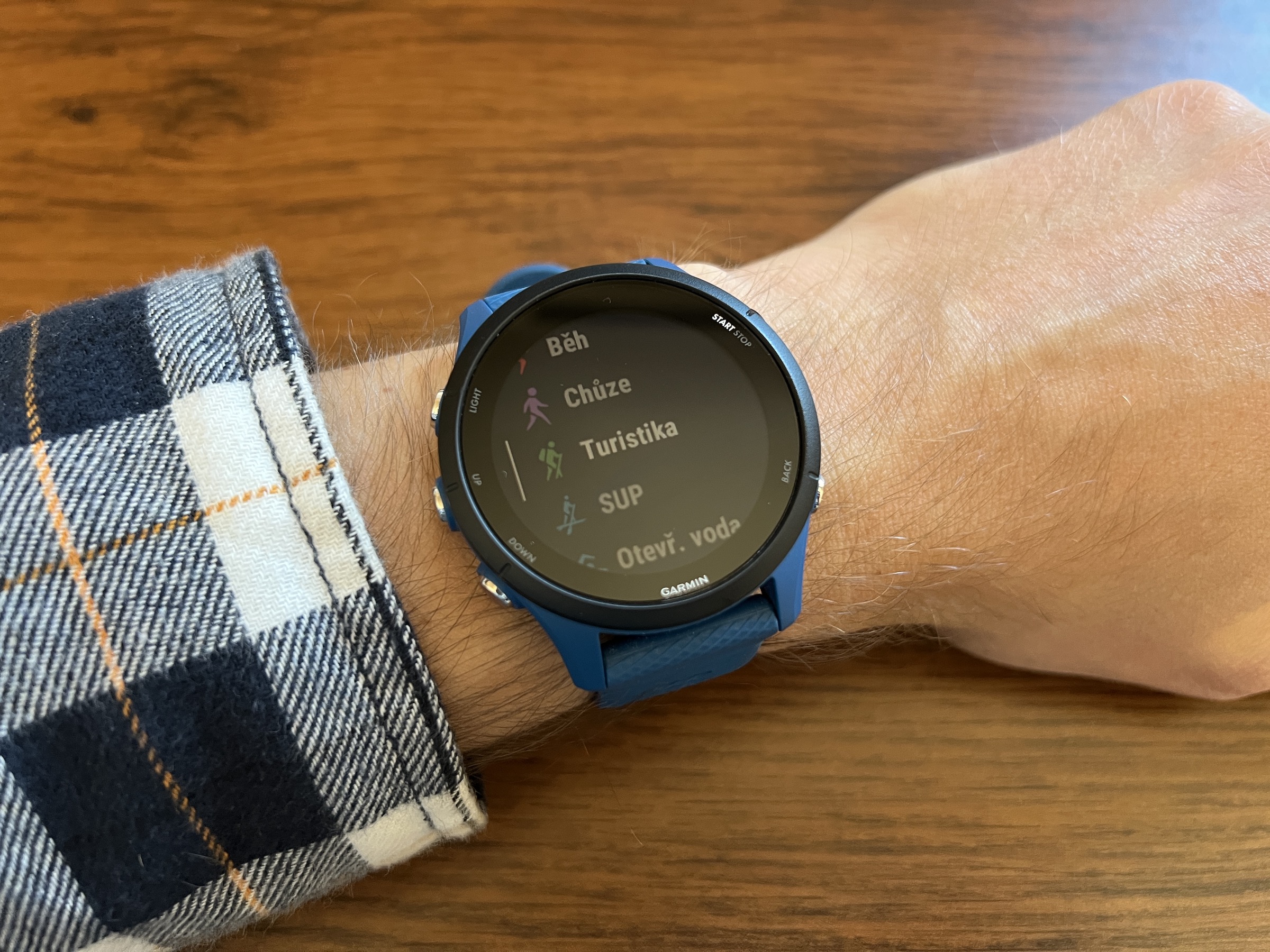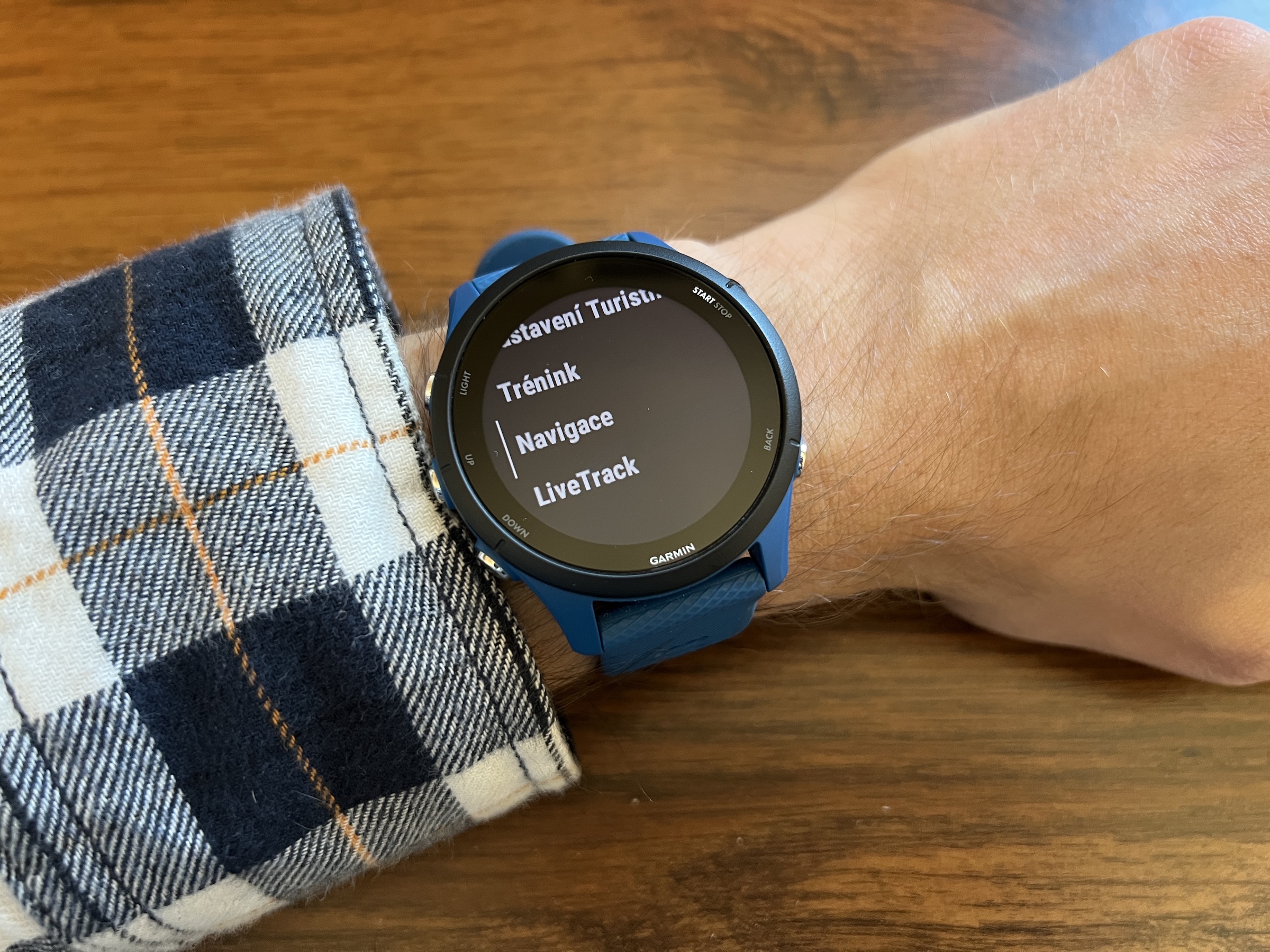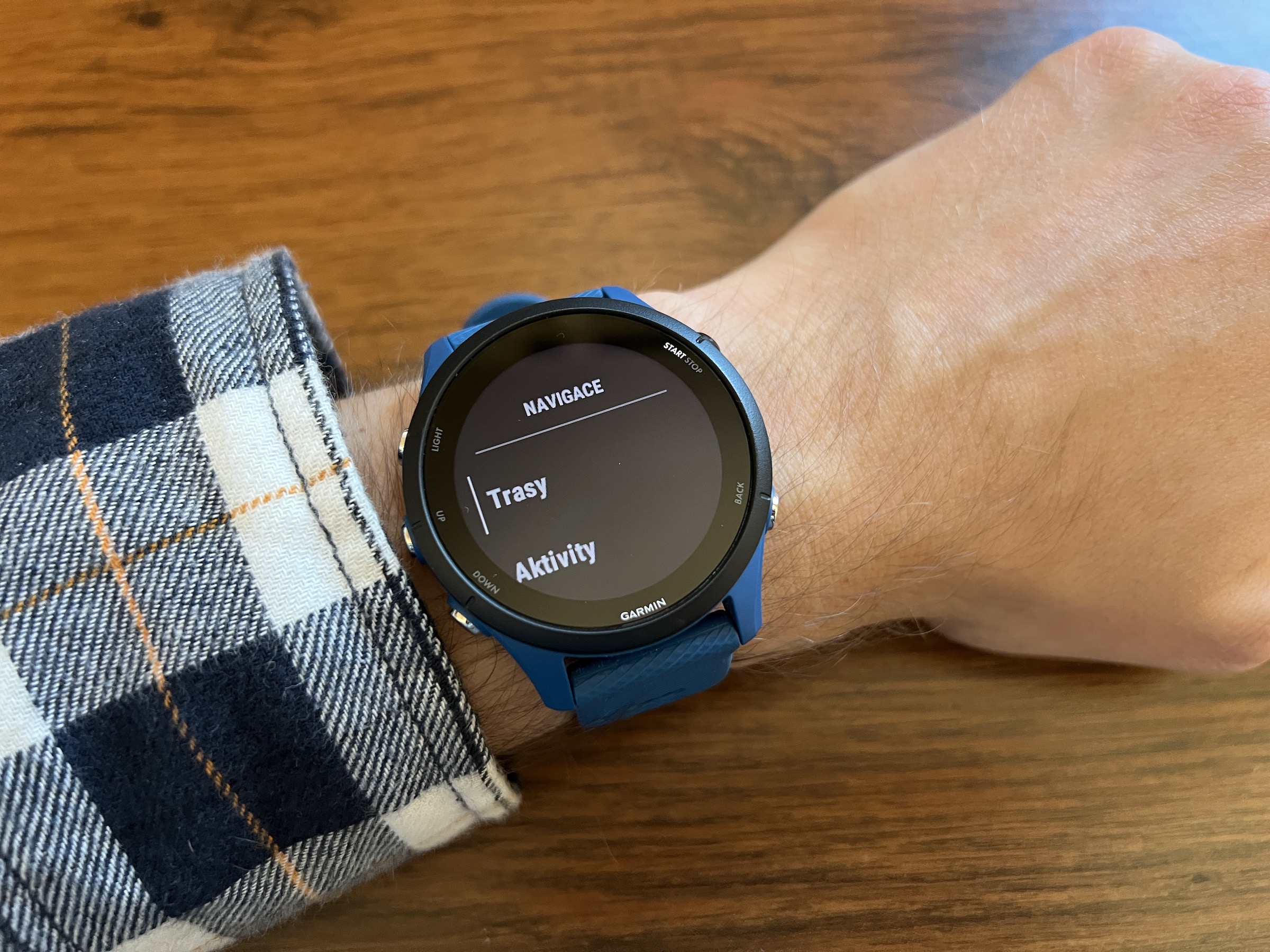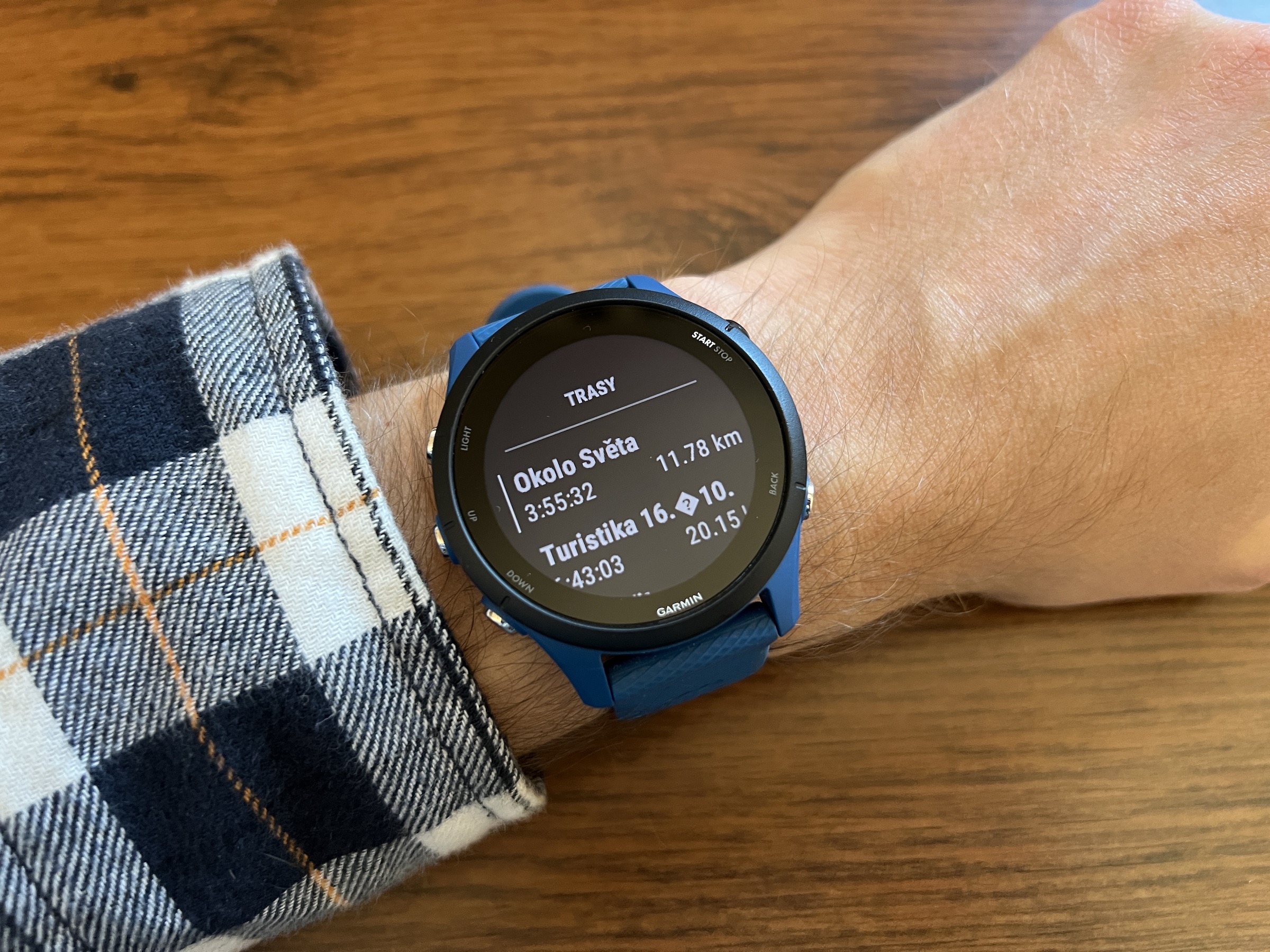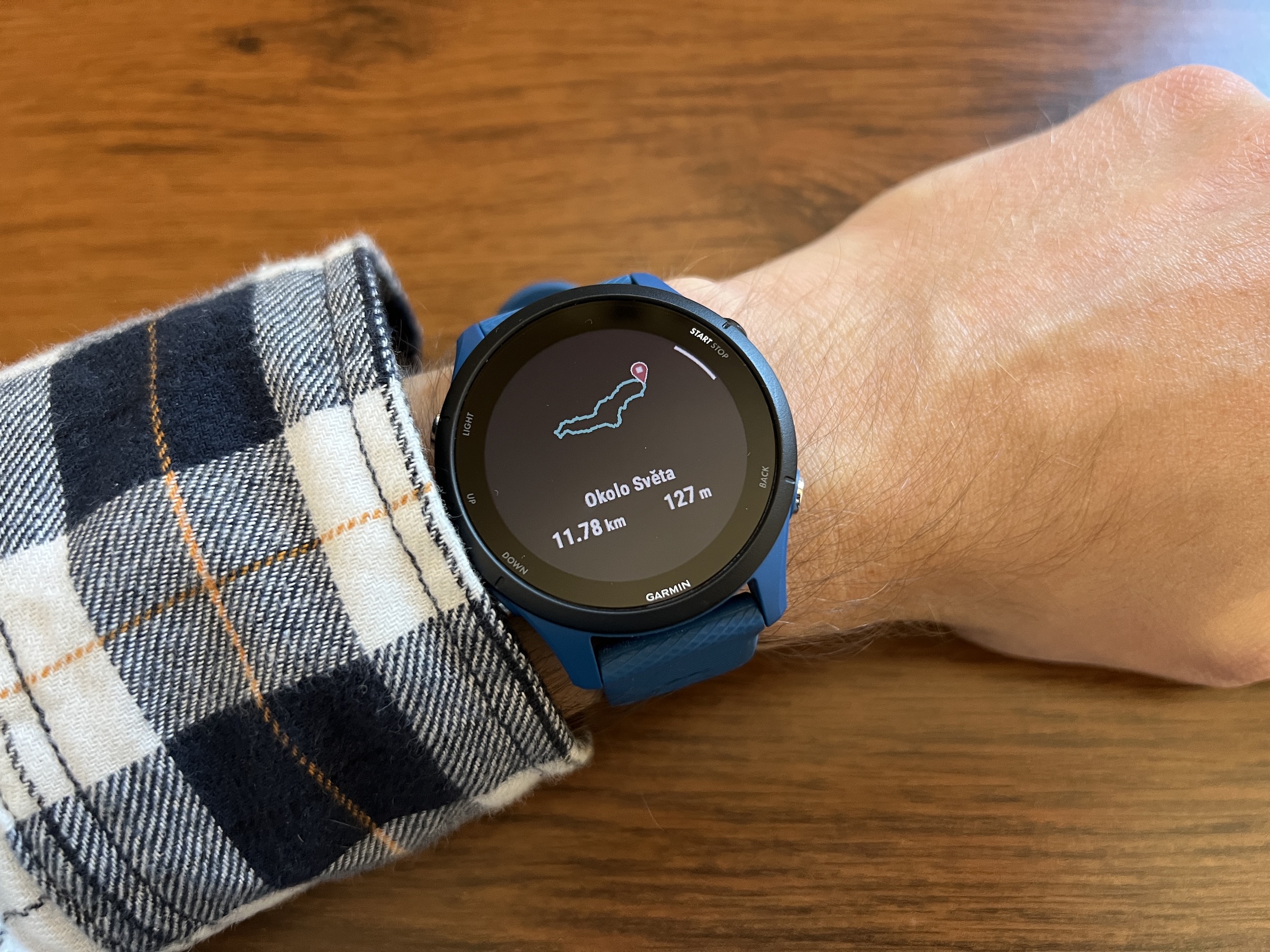Vi kan nog hålla med om att den mest lämpliga smartklockan för iPhone-ägare är Apple Watch. Men alla behöver inte vara nöjda med dess funktioner och alternativ, så det finns också en icke försumbar andel av dem som kommer att föredra Garmin-klockor. Om din tillåter navigering hittar du här hur du laddar upp en rutt till Garmin-enheter från en iPhone.
Du behöver egentligen bara två saker för detta. Den första är iPhone med Mapy.cz-applikationen (gratis att ladda ner zde) och Garmin-klockor som stöder GPX-format och navigering. Vi skrev den här guiden tillsammans med klockmodellen Garmin Forerunner 255. Den har inga Topo-kartor, som Fénix-serien, men den kan navigera åtminstone på en blind karta, så att du inte går vilse någonstans ens med den, till och med om du inte kan se din omgivning.
Det kan vara intresserar dig

Hur man laddar upp en rutt från iPhone till Garmin
Vi antar att du har en Garmin-klocka med navigeringsmöjligheter, samt Garmin Connect-appen där du har skapat ett konto och parat ihop din klocka med din iPhone.
- Installera och kör Mapy.cz-applikationen (gratis i App Store).
- Planera din rutt i appen enligt dina preferenser.
- När du har en rutt inställd, köra iväg henne detaljer.
- Scrolla ner och välj Exportera.
- Välj ett program från delningsmenyn Garmin Connect.
- Du kommer då att omdirigeras till applikationen.
- I henne välj vilken typ av aktivitet det är (i vårt fall är det turism).
- Nu kommer du att se rutten när du väljer Klart.
- Längst upp till höger, under menyn med tre prickar, sätt Skicka till enheten.
- Välj din enhet och det är allt. Nu är det bara att vänta på att det ska synkroniseras så är du igång.
När du anger ett bokmärke i Garmin Connect-appen mer och du väljer Utbildning och planering, kan du här under menyn trasy hantera dina, d.v.s. byta namn på dem. Det är ändå tillrådligt att veta hur man faktiskt aktiverar den givna rutten med möjlighet till navigering i klockan.
Hur man springer en rutt på en Garmin-klocka
Det beror såklart på vilken klockmodell och vilka tillval du äger. Vanligtvis är dock proceduren väldigt lik, oavsett om det är Forerunners, Fénixes eller Vivoactives. ge Start aktiviteter och välj den du laddade upp rutten till. I vårt fall handlar det om turism. Tryck nu på knappen Up eller klicka på aktivitetsinformationen (tre punkter). Välj ett erbjudande Navigering och då trasy. Här är det bara att välja den du vill ha och gå din väg.
Låt oss också tillägga att om du samlar märken, efter att ha skickat rutten från Mapy.cz till Garmin Connect-applikationen, får du Explorer-märket.
 Adam Kos
Adam Kos